win11局域网看不到其他电脑怎么办 win11局域网看不到其他电脑解决方法
- 更新日期:2024-07-11 09:24:52
- 来源:互联网
win11局域网看不到其他电脑怎么办呢,win11的局域网如果连入了之后用户们可以看到同个局域网的用户们的电脑,如果用户们局域网只有一台电脑那就看不到别的电脑,但是如果不是的话却遇到了此问题的话就要通过以下带来的win11局域网看不到其他电脑解决方法的内容,进行操作解决问题。
Win11系统优势
1. 更现代化的用户界面:Win11采用了全新的用户界面设计,包括居中的任务栏、透明的窗口以及圆角边框,给人一种更加现代化和时尚的感觉。
2. 更高效的性能:Win11对系统性能进行了优化,提供更好的响应速度和更流畅的操作体验。它支持DirectX 12 Ultimate,能够提供更出色的游戏性能和图形效果。
3. 更好的多任务处理:Win11引入了“Snap Layouts”和“Snap Groups”功能,可以更轻松地管理和组织多个应用程序窗口,提高多任务处理效率。
4. 更强大的游戏功能:Win11支持Auto HDR和DirectStorage等游戏技术,能够提供更好的画质和更快的加载速度,提升游戏体验。
5. 更加智能的功能集成:Win11与Microsoft 365和Teams紧密集成,提供更方便的协作和办公环境。它还支持Microsoft Store的新版,可以更轻松地获取应用程序。
6. 兼容性和安全性:Win11提供了与先前版本的Windows系统的兼容性,并且重点增强了系统的安全性,采用了新的安全技术,保护用户的个人隐私和数据安全。
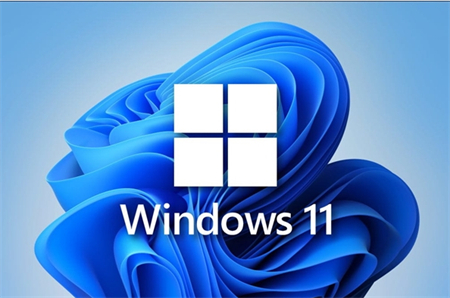
win11局域网看不到其他电脑怎么办
方法一:在Windows11桌面,右键点击“此电脑”图标,在弹出菜单中选择“属性”菜单项。接下来在打开的网络和共享中心窗口中,我们点击左侧边栏的“更改高级共享设置”快捷链接。在右侧打开的高级共享设置窗口中,我们选择“启用网络发现”与“启用文件和打印机共享”设置项。
方法二:接下来我们右键点击左下角的开始按钮,在弹出菜单中选择“运行”菜单项。这时就会弹出Windows11的运行窗口,在窗口中输入命令services.msc,然后点击确定按钮,在打开的服务窗口中,我们找到Server服务项,看一下该服务项是否设置为“自动”启动类型。
方法三:接下来我们依次点击“开始/Windows系统/控制面板”菜单项。在打开的控制面板窗口中,点击“程序和功能”图标。这时就会弹出“程序和功能”窗口,点击窗口左侧边栏的“启有或关闭Windows功能”菜单项。这时就会打开Windows功能窗口,在窗口中我们勾选“SMB 1.0/CIFS文件共享支持”前面的复选框,然后把其下面所有的勾选全部选中。
方法四:如果经过上面的几步设置,还是无法查看网上邻居中的共享电脑的话,右键点击桌面左下角的开始按钮,在弹出菜单中选择“运行”菜单项。接下来就会打开Windows11的运行窗口,在窗口中输入命令regedit,然后点击确定按钮。接下来跳转到HKEY_LOCAL_MACHINE\SYSTEM\CurrentControlSet\Services\LanmanWorkstation\Parameters注册表项。然后在右侧新建一个Dword32位值的注册表键值AllowecureGuestAuth,把其数值数据修改为1,最后点击确定按钮,重新启动计算机即可。
相关下载
更多教程
更多- 最新
- 热门
- 02-09夸克浏览器网页版入口在哪里 夸克浏览器网页版入口分享
- 02-10夸克浏览器官方网站入口 夸克浏览器在线打开网页版
- 02-08饥荒指令代码大全一览 饥荒指令代码大全分享
- 02-08夸克浏览器官网入口 夸克浏览器网页版入口官网
- 02-09巨量百应登录入口官网 巨量百应登录入口网址分享
- 07-08夸克浏览器网页版入口网址 夸克浏览器网站免费进入














